如何在 iPhone、iPad 和 Mac 上輸入特殊字符和符號
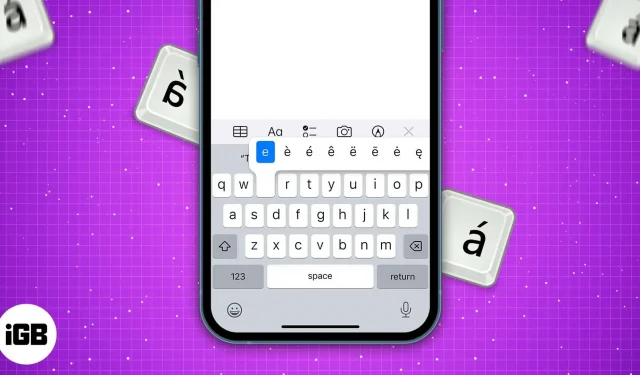
您是否知道您的 iPhone、iPad 和 Mac 鍵盤上有許多隱藏的特殊字符?乍一看,標準鍵盤只提供了幾個字符選項。但您可以輸入特殊字符,例如帶變音符號的字符(例如咖啡館中的 é)、擴展標點符號 (…)、特殊字符 (°)、連字 (ae) 等,以及字符 ©、™ 和 ® iPhone。
此外,它還允許您從 iOS 上的鍵盤訪問字形、字形和字符。那麼,如何獲取特殊字符呢?不用擔心!您無需下載任何額外的應用程序;請繼續閱讀,了解如何向 iPhone 或 Mac 鍵盤添加自定義字符以及如何鍵入特殊字符。
如何在 iPhone 或 iPad 上輸入特殊字符和符號
iOS 15 和 16 以及 iPadOS 中的英語(美國)鍵盤包含超過 115 個隱藏字符和符號。您可以使用其他字符,例如其他語言鍵盤中的表情符號。
- 在消息、便箋、郵件和其他應用程序中輸入文本時,觸摸並按住字母、數字或帶有隱藏字符的符號。(下面是 iPhone 上特殊字符的完整列表)
- 在這裡您將看到一個包含所有額外字符的彈出菜單。
- 現在拖動手指插入特殊字符。筆記。如果您移動或抬起手指,彈出窗口就會消失。
變音符號
該字符集使用變音符號,即帶重音符號的獨立字符,由 93 個特殊字符組成。它將幫助你寫出簡歷、暴露、玫瑰等帶有英語口音的單詞。通常,大寫字母與小寫字母具有相同的變音符號。
| iOS 鍵盤上的字符 | 可用的變音符號 |
|---|---|
| 氧 | ô ò ó œ ø ō õ |
| A | abcd æ å ā |
| 和 | ß ś š |
| e | è ê ë ē ę ę |
| 在 | ÿ |
| 你 | û ü ù ū û ü ù ū |
| 我 | OPn ī 毫米 |
| G | ż ź ż |
| 和 | ç ć č |
| n | ñ |
| 我 | � |
特殊符號
在鍵盤選項“123”和“#+=”中,某些按鍵後面隱藏著25個特殊字符。它包括度數符號 (o)、多種形式的引號以及各種破折號,例如短破折號 (-) 和長破折號 (—)。您還可以使用倒置標點符號,例如一些西班牙語單詞,例如¡feliz cumpleanos!
| iOS 鍵盤上的字符 | 可用字符 |
|---|---|
| 0 | ° |
| – | – – • |
| / | \ |
| $ | € £ ¥ ₩ $ ¢ |
| & | § |
| “ | “”“”” |
| 。 | …… |
| ? | ¿ |
| ! | ¡ |
| % | ‰ |
| = | ≈ ≠ |
| ‘ | “ ” |
到目前為止,我只提到了可以在常規英語(美國)iPhone 鍵盤上輸入的特殊字符列表。但這還不是全部!Apple 提供了多種其他語言的 iOS 鍵盤,其中包含許多隱藏字符。考慮假名或羅馬字鍵盤上的表情符號按鈕。它有有趣的表情符號式的文字面孔。繼續閱讀以了解如何獲得特殊字符。
在 iOS 鍵盤上訪問表情符號、字形和其他符號
您可以通過添加額外的鍵盤來獲得內置表情符號、字形等。^_^ 為此:
- 轉到設置→常規→鍵盤→鍵盤。
- 現在單擊“添加新鍵盤”。然後在語言列表中找到日語。
- 在下一頁上,檢查假名和羅馬字選項。
- 最後,單擊“完成”保存更改。
要訪問表情符號,請首先將鍵盤更改為日語。如果你選擇 Kan 的鍵盤,你會看到一個“^_^”按鈕。單擊它,然後單擊向下箭頭即可獲取表情符號列表。對於羅馬字鍵盤,首先按“123”按鈕打開數字視圖。現在您將看到相同的按鈕^_^。
有趣的是,這些鍵盤還可以輸入蘋果標誌。只需用日語假名鍵盤輸入“appura”(Apple 的日語翻譯)即可。它將被蘋果標誌取代。
如何在 Mac 上插入特殊字符
- 啟動文本編輯應用程序。
- 按住 鍵。如果任何特殊字符與此鍵關聯,它將出現在選擇彈出窗口中。
- 每個特殊字符下面都有一個列出的數字。按數字鍵的同時按字符鍵可輸入所需的特殊字符。您還可以使用箭頭鍵選擇一個字符並使用空格鍵添加它。
表情符號
Mac 缺乏在在線瀏覽器或非 Apple 程序中編寫表情符號字符的簡單機制。但是,您可以在文本中添加表情符號。使用鍵盤快捷鍵 Control + Command + Space 或地球圖標打開表情符號窗口。您可以在這裡了解更多特殊字符。只需單擊右下角的雙箭頭即可。
快速訪問提示
谁愿意每次都打開表情符號窗口並花費數小時尋找合適的表情符號?沒有人,對吧?我已經記住了一些常用特殊字符的縮寫。這一切都歸功於 Mac 鍵盤快捷鍵的完整指南。(噓!這就是我專業打字技巧的秘密:p)
| 符號 | 鍵盤快捷鍵 |
|---|---|
| 度數符號° | Shift + Option + 8 |
| 英鎊 £ | 選項+3 |
| 歐元 € | 選項 + Shift + 2 |
| 佩妮¢ | 選項+4 |
| 版權所有© | 選項+G |
| 註冊符號® | 選項+P |
| 商標™ | 選項+2 |
| 勾選 √ | 選項+B |
| 蘋果標誌 | Option + Shift + K |
這些鍵盤快捷鍵可能不適用於某些 macOS 鍵盤語言。要更改此設置,請轉至系統首選項 → 鍵盤 → 輸入源 → 單擊加號 (+) 按鈕 → 添加新鍵盤。
您可以選擇英語、美國語、英國語、澳大利亞語、加拿大英語、愛爾蘭語等。之後,單擊菜單欄中的 A 圖標或旗幟圖標,然後選擇其中一種鍵盤。嘗試按 Option + Shift + K;它應該完美地工作。
所以大家!
我喜歡在短信中輸入特殊字符,尤其是表情符號,以增加對話的趣味性。您可以使用 iOS 上的鍵盤輕鬆訪問字形、字形和符號。如果您在查找 iPhone、iPad 或 Mac 鍵盤上隱藏的特殊字符時遇到問題,請在下面的評論中告訴我!



發佈留言